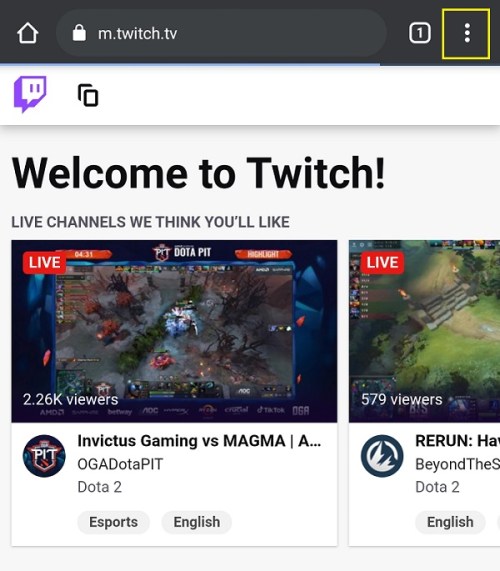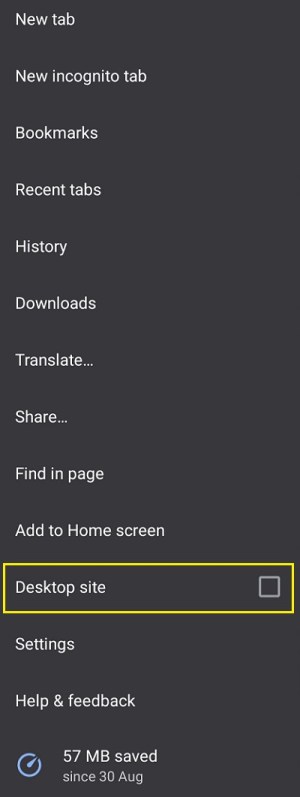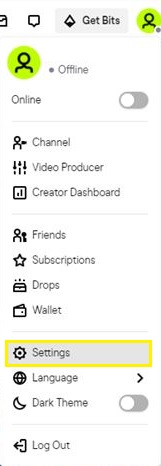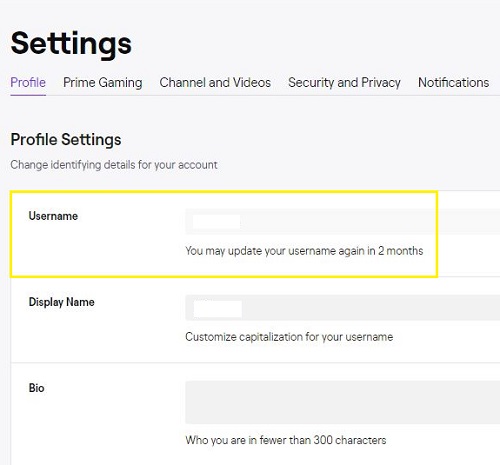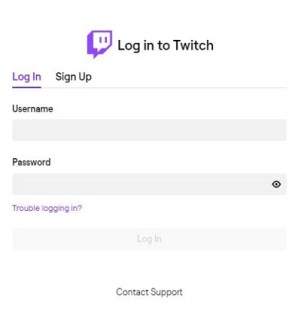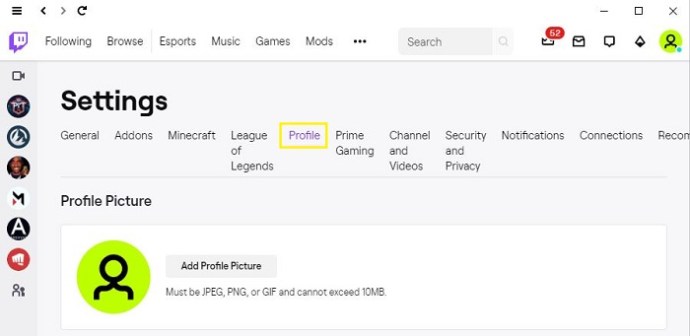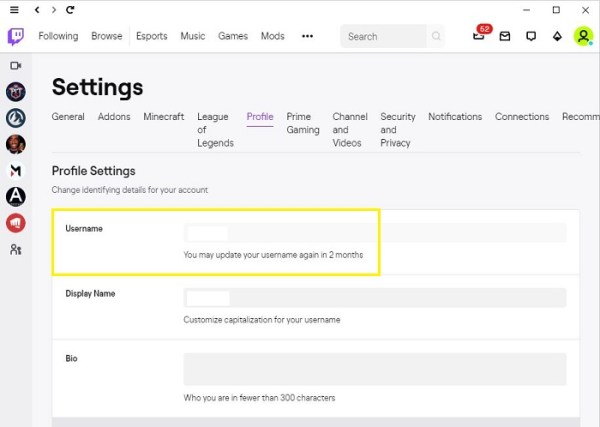So ändern Sie Ihren Benutzernamen auf Twitch
Wie bei vielen sozialen Konten können wir bei der Auswahl eines Benutzernamens manchmal zu voreilig sein. Mit der Zeit werden Sie vielleicht feststellen, dass es einfach nicht der Name ist, den Sie wollten. Es kann auch sein, dass Ihre aktuelle Marke nicht mit dem von Ihnen ausgewählten Namen übereinstimmt. Was auch immer der Grund ist, Sie müssen kein neues Konto erstellen, um einen neuen Namen zu erhalten.

In diesem Artikel zeigen wir dir, wie du deinen Benutzernamen auf Twitch für alle Versionen der App ändern kannst.
So ändern Sie Ihren Benutzernamen auf Twitch mit einem Browser (Chrome, Firefox)
Eine Möglichkeit, auf Twitch zuzugreifen, besteht darin, einen Browser zu verwenden, anstatt die dedizierte App herunterzuladen. Die Browserversion hat den Vorteil, dass sie sich nicht auf die von Ihnen verwendete Plattform verlässt. Solange Sie mit dem Internet verbunden sind, ist das Gerät, das Sie dabei öffnen, gleich. Gehen Sie folgendermaßen vor, um Ihren Benutzernamen über einen Browser zu ändern:
- Öffnen Sie in Ihrem Browser die Twitch-Website. Sie können auch //www.twitch.tv/ in die Adressleiste eingeben.

- Wenn Sie ein mobiles Gerät verwenden, verwendet der Browser standardmäßig die Version der mobilen Website. Sie können Ihren Benutzernamen in der mobilen Browserversion von Twitch nicht ändern. Um in den Desktop-Modus zu wechseln: Tippen Sie auf das Drei-Punkte-Symbol in der oberen rechten Ecke des Bildschirms.
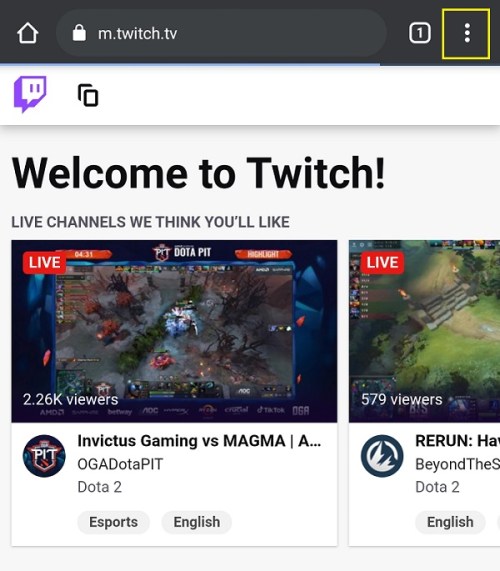
- Tippen Sie im angezeigten Menü auf „Desktop-Site“, kehren Sie dann zur Startseite zurück und befolgen Sie die nächsten Schritte.
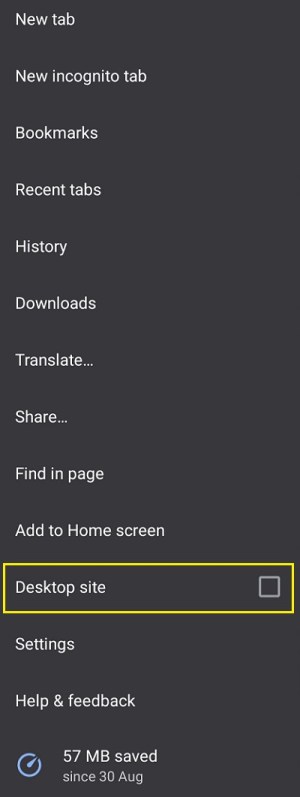
- Klicken oder tippen Sie auf Ihr Profilsymbol. Dies sollte sich in der oberen rechten Ecke Ihres Bildschirms befinden.

- Klicken oder tippen Sie im angezeigten Dropdown-Menü auf Einstellungen.
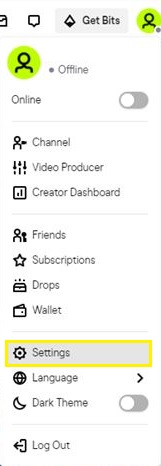
- Klicken Sie im Menü "Einstellungen" auf "Profil". Dies sollte sich auf den Registerkartenoptionen im oberen Teil der Menüs befinden.

- Scrollen Sie nach unten, bis Sie zum Abschnitt Profileinstellungen gelangen. Klicken oder tippen Sie auf die Schaltfläche Bearbeiten rechts neben Ihrem Benutzernamen. Dies ist das Symbol, das wie ein Bleistift aussieht.
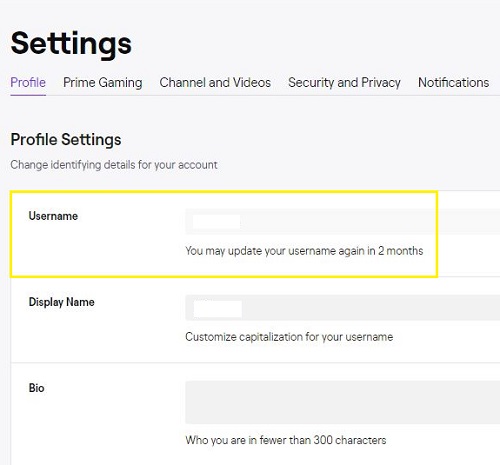
- Es erscheint ein neues Fenster, in dem Sie aufgefordert werden, Ihren neuen Benutzernamen einzugeben. Geben Sie es ein und klicken oder tippen Sie dann auf Aktualisieren.
- Sie werden aufgefordert, Ihr Passwort einzugeben. Klicken oder tippen Sie anschließend auf Bestätigen.
- Ihr Benutzername sollte nun geändert werden und Sie können aus diesem Fenster navigieren. Sie werden per E-Mail über die Namensänderung informiert.
Bitte beachten Sie, dass Ihr Konto eine verifizierte E-Mail-Adresse haben sollte, um Ihren Benutzernamen zu ändern. Wenn dies bei Ihrem Konto nicht der Fall ist, werden Sie von Twitch aufgefordert, Ihre E-Mail-Adresse zu bestätigen, bevor Sie mit der Namensänderung fortfahren können.
So ändern Sie Ihren Benutzernamen auf einem Windows-, Mac- oder Chromebook-PC
Wenn Sie die Desktop-App haben, ist das Ändern Ihres Benutzernamens praktisch dasselbe wie bei der Verwendung der Webbrowser-Version, mit Ausnahme einiger Schritte. Um deinen Benutzernamen auf Twitch auf einem Computer zu ändern, gehe wie folgt vor:
- Öffne auf deinem Computer die Twitch-Desktop-App.

- Melde dich in deinem Konto an.
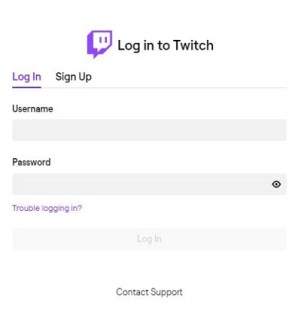
- Klicken Sie im App-Fenster auf Ihr Profilsymbol. Es sollte sich in der oberen rechten Ecke des Bildschirms befinden.

- Klicken Sie im Dropdown-Menü auf Einstellungen.
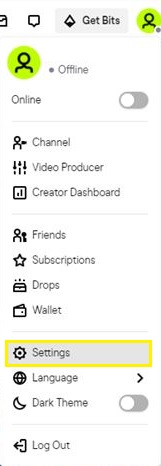
- Suchen Sie im Menü Einstellungen in den Registerkarten nach Profil. Klick es an.
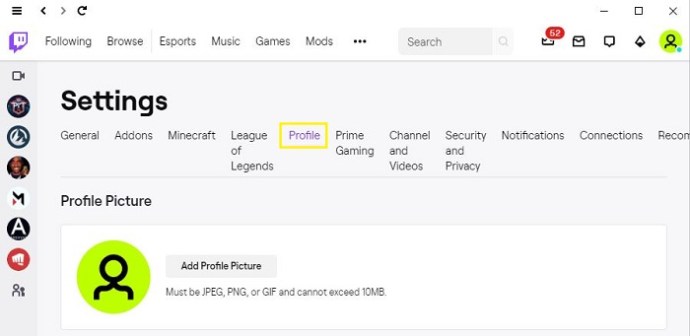
- Scrollen Sie nach unten, bis Sie Profileinstellungen sehen. Klicken Sie auf das Bearbeitungssymbol rechts neben Ihrem Benutzernamen.
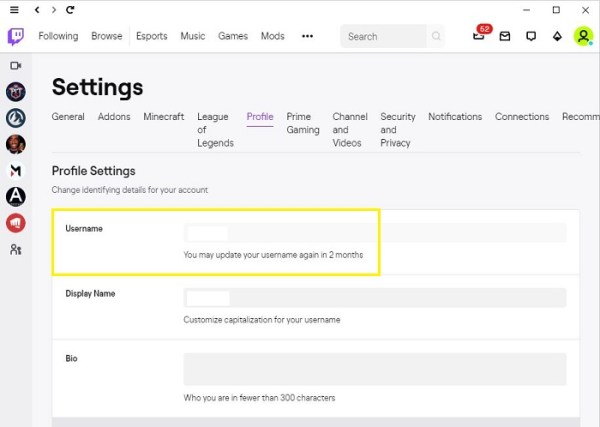
- Die nächsten Schritte sind ähnlich wie bei der Webbrowser-Version. Geben Sie Ihren gewünschten neuen Benutzernamen ein und klicken Sie dann auf Aktualisieren. Folgen Sie der Bestätigungsnachricht.
- Kehren Sie mit dem Twitch-Symbol in der oberen linken Ecke des Bildschirms zum Startbildschirm zurück.
Ähnlich wie bei der Webversion benötigen Sie eine verifizierte E-Mail-Adresse, um die Namensänderung fortzusetzen. Wenn Sie die Zwei-Faktor-Authentifizierung aktiviert haben, müssen Sie außerdem einen Code eingeben, der an Ihr Telefon gesendet wird.
So ändern Sie Ihren Benutzernamen auf Twitch auf einem Android-Mobilgerät
Obwohl Sie viele Ihrer Profileinstellungen in der mobilen Twitch-App bearbeiten können, ist die Option zum Ändern des Benutzernamens nicht verfügbar. Sie müssen entweder die Desktop-App oder den Webbrowser Ihres Telefons verwenden, um auf die Twitch-Website zuzugreifen. Folgen Sie den Anweisungen, die entweder unter der Browser-Version oder der Desktop-Version oben angegeben sind.
So ändern Sie Ihren Benutzernamen auf Twitch auf einem iPhone
Wie bei Android hat die iPhone Twitch-App keine Möglichkeit, Ihren Benutzernamen zu ändern. Verwenden Sie entweder einen Computer oder öffnen Sie Twitch im Webbrowser Ihres Telefons. Befolgen Sie die Anweisungen in der obigen Desktop-App oder Webversion, um Ihren Benutzernamen zu ändern.
So ändern Sie Ihren Benutzernamen bei Twitch auf dem iPad
Abgesehen von den Anzeigeoptionen gibt es praktisch keinen Unterschied zwischen den iPhone- und iPad-Versionen der mobilen Twitch-App. Du kannst deinen Benutzernamen nicht mit mobilen Apps ändern, also öffne die Twitch-Website mit deinem mobilen Browser oder verwende die Desktop-App. Folgen Sie den Anweisungen oben für die Web- oder Desktop-App-Methode.
Zusätzliche FAQ
Im Folgenden finden Sie einige der am häufigsten gestellten Fragen, wenn Diskussionen über Namensänderungen bei Twitch auftreten.
Wie lange dauert es, bis der Benutzername nach der Änderung in Twitch aktualisiert wird?
Twitch-Namensänderungen werden sofort aktualisiert. Sobald Sie im letzten Schritt der Namensänderung auf die Schaltfläche Aktualisieren tippen oder klicken, ändert sich Ihr Benutzername, sobald Sie das Fenster verlassen.
Wie ändere ich die Farbe meines Benutzernamens in Twitch?
Namensfarben sind eine Option im Twitch-Chat, um deine Nachrichten vom Rest zu unterscheiden. Dies kann entweder in der Desktop-App oder durch Zugriff auf den Desktop-Webbrowser geändert werden. Wenn Sie die mobile Twitch-App verwenden, müssen Sie entweder den Webbrowser Ihres Geräts oder einen Computer verwenden. Gehen Sie wie folgt vor, um die Farbe Ihres Namens zu ändern:
1. Geben Sie bei geöffneter Chatbox den Befehl „/color“ gefolgt vom Farbnamen ein.
2. Für Nicht-Twitch Turbo-Benutzer sind die verfügbaren Farben Blau, Grün, Rot, DodgerBlue, CadetBlue, BlueViolet, Coral, YellowGreen, SpringGreen, SeaGreen, OrangeRed, HotPink, GoldenRod, Firebrick und Chocolate. Wenn Sie ein Twitch Turbo-Benutzer sind, können Sie jeden beliebigen Farbhexwert verwenden.
Wie oft kann ich meinen Benutzernamen auf Twitch ändern?
Namensänderungen können alle 60 Tage einmal vorgenommen werden. Dies wird jedoch nicht empfohlen, da sich die URL Ihrer Twitch-Seite automatisch ändert, wenn Sie Ihren Benutzernamen ändern. Ihre alte URL wird nicht automatisch auf Ihre neue umgeleitet, sodass Sie entweder alte Abonnenten über die Änderung informieren oder selbst einen Weiterleitungslink bereitstellen müssen.
Können andere meinen alten Benutzernamen verwenden?
Twitch hält ungenutzte Namen etwa sechs Monate lang aus dem verfügbaren Namenspool. Nach sechs Monaten darf jeder, der den Namen verwenden möchte, dies tun. Twitch macht keine Ankündigungen von alten Benutzernamen, die verfügbar geworden sind, also müssen sie entweder Glück haben und Ihren alten Namen zufällig erraten oder speziell über seine Verfügbarkeit informiert werden.
Bitte beachten Sie auch, dass gesperrte Namen dauerhaft aus dem verfügbaren Namenspool entfernt werden. Diese werden nicht recycelt und anderen zur Verfügung gestellt.
Kann ich meinen Namen nach einer Namensänderung wieder in meinen alten ändern?
Technisch ja, aber nicht sofort. Es gibt kein System für jemanden, der sich einer Namensänderung unterzogen hat, um wieder zu einem alten zu wechseln. Sie müssen 60 Tage nach der Nachnamensänderung oder sechs Monate warten, bis der jeweilige Name wieder im Namenspool verfügbar ist.
Wenn der Name nach sechs Monaten noch frei ist und Sie in den letzten 60 Tagen keinen Namen geändert haben, können Sie Ihren alten Namen zurücknehmen. Dies ist ein ziemlich umständlicher Prozess, daher ist es immer eine gute Idee, vorher zweimal darüber nachzudenken.
Ich verwende eine Drittanbieter-App und Bots mit meinem alten Benutzernamen. Wird eine Änderung dazu führen, dass sie nicht mehr funktionieren?
Kommt darauf an. Twitch kontrolliert nicht die Entwicklung von Apps von Drittanbietern, daher musst du sie fragen, ob sie Namensänderungen unterstützen. Die meisten Entwickler haben diese Informationen auf ihren Profilseiten zur Verfügung. Wenn dies nicht der Fall ist, versuchen Sie, eine Frage in ihren Foren zu stellen, um eine Klärung zu erhalten.
Kann eine Namensänderung meine Sperrzeit verkürzen?
Nö. Der Sperr-Timer von Twitch ist accountbasiert und nicht namenbasiert. Es spielt keine Rolle, wenn Sie Ihren Kontonamen ändern, Sie können die Sperre nicht umgehen. Sie müssen warten, bis Ihre Sperre abgelaufen ist, oder ein neues Konto erstellen, wenn Sie dauerhaft gesperrt wurden.
Ein einfacher Prozess
Egal, ob Sie versuchen, Ihre Marke zu etablieren oder einfach nur einen neuen Namen brauchen, es ist sehr praktisch zu wissen, wie Sie Ihren Benutzernamen in Twitch ändern können. Der Prozess ist eigentlich ziemlich einfach, solange Sie die Schritte kennen. Das Fehlen einer Option zum Wiederherstellen alter Namen und die langen Wartezeiten bei jeder Änderung sind jedoch zu beachten. Denken Sie immer sorgfältig über eine Namensänderung nach, oder Sie warten möglicherweise eine ganze Weile, um Ihren Fehler zu korrigieren.
Habt ihr Erfahrungen mit Twitch-Namensänderungen? Kennen Sie andere Möglichkeiten, Ihren Benutzernamen auf Twitch zu ändern? Teilen Sie Ihre Gedanken im Kommentarbereich unten mit.